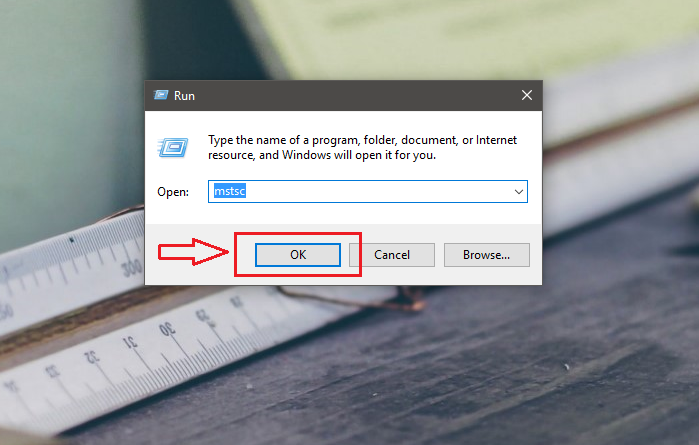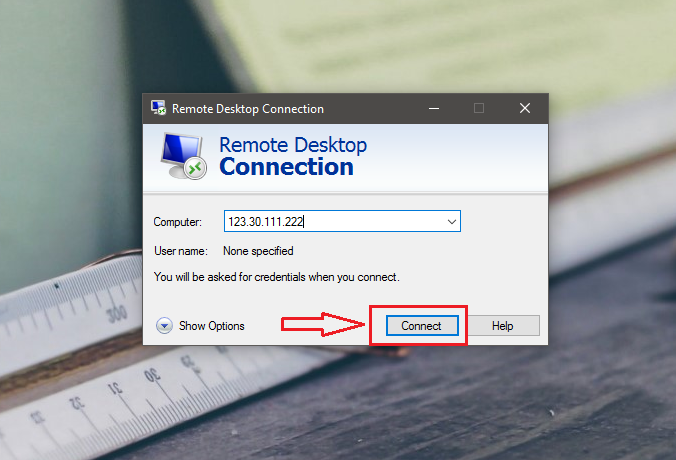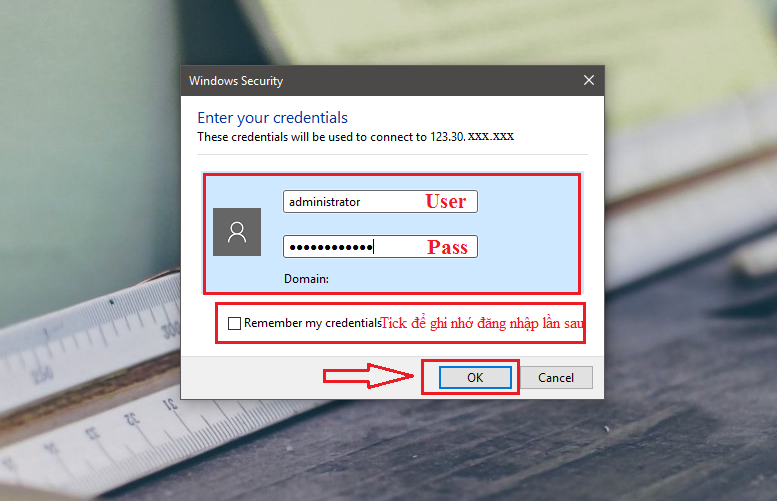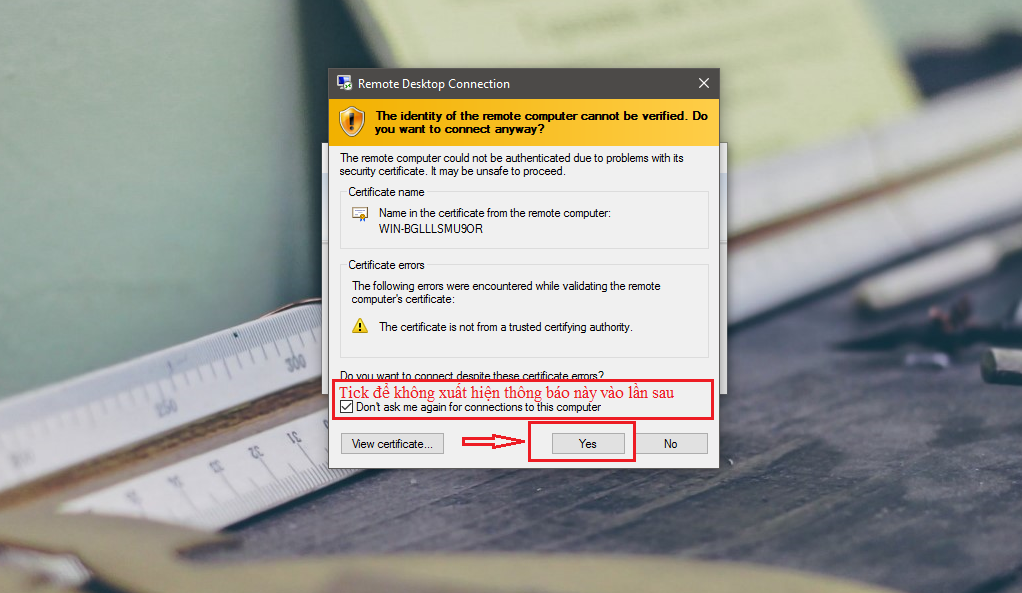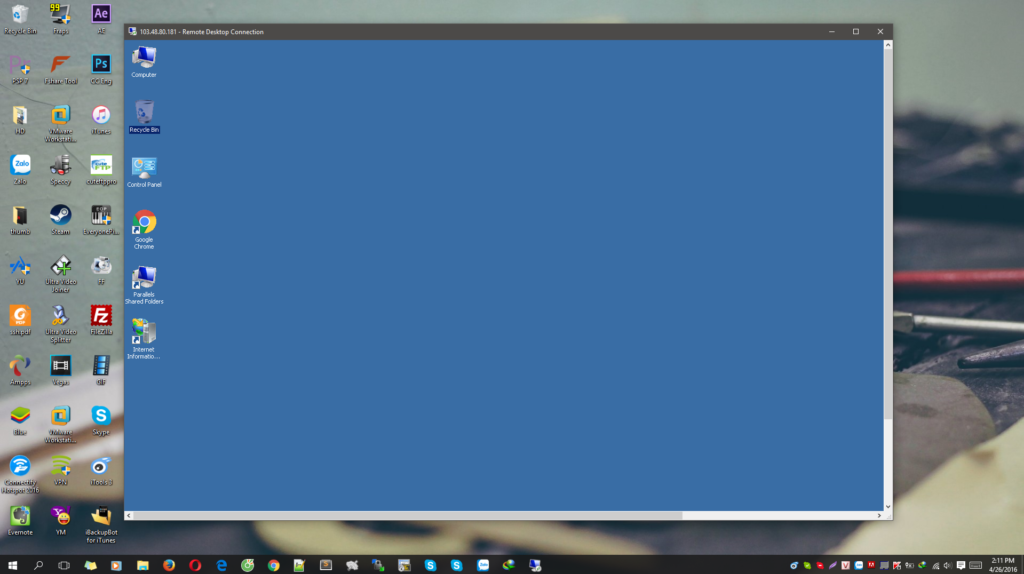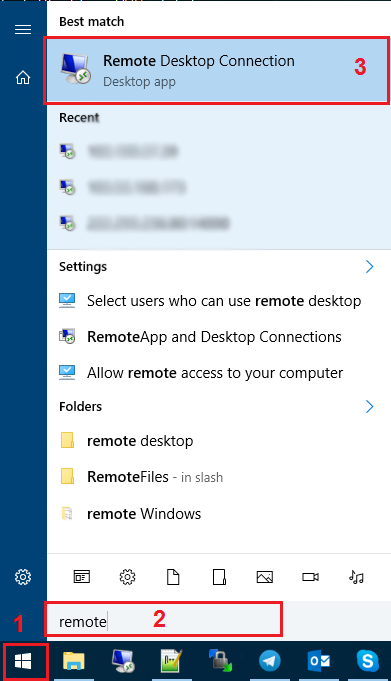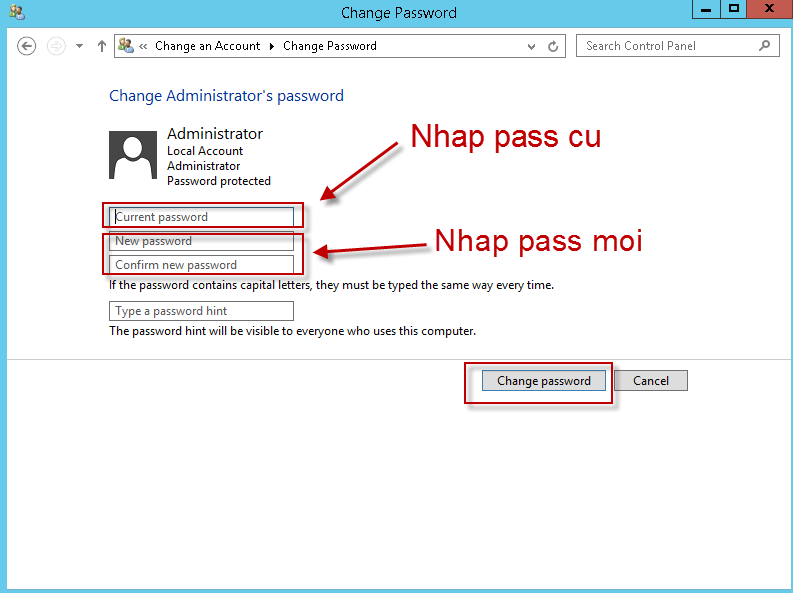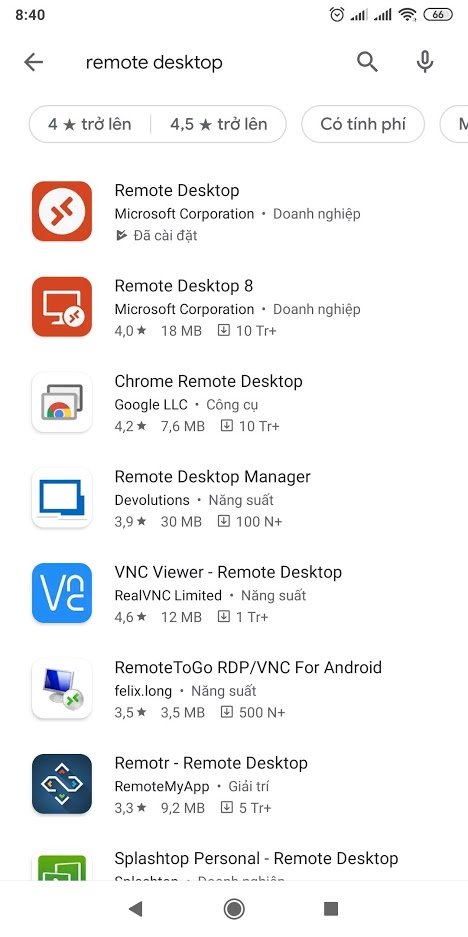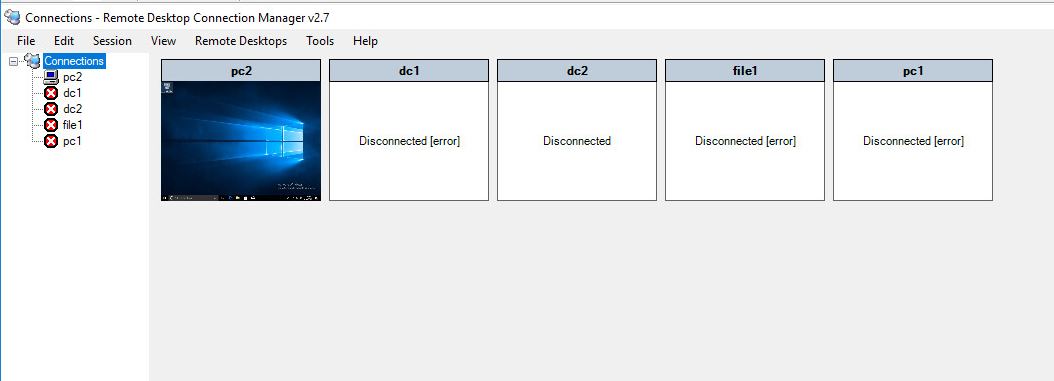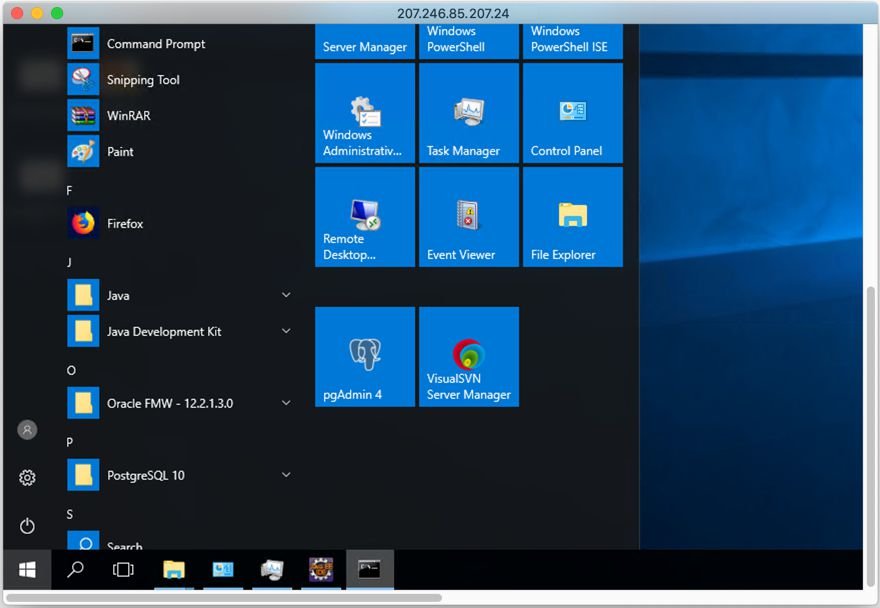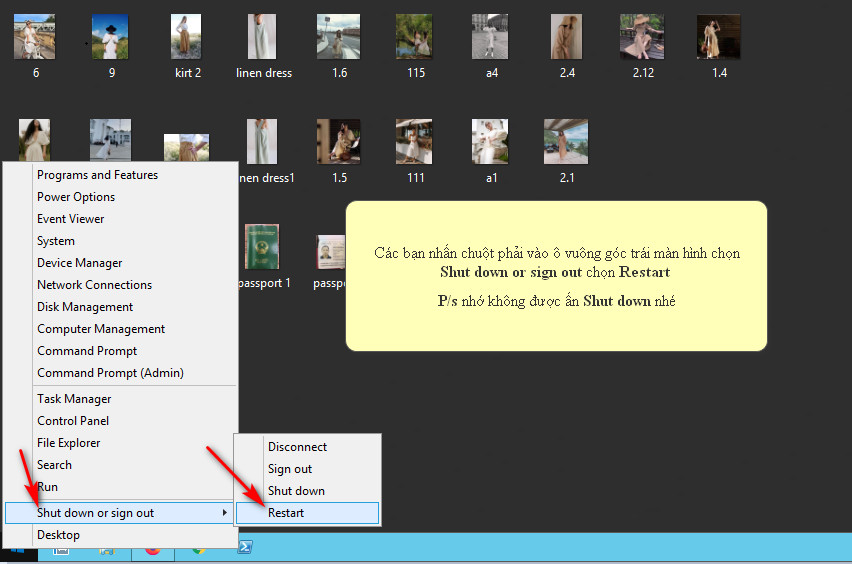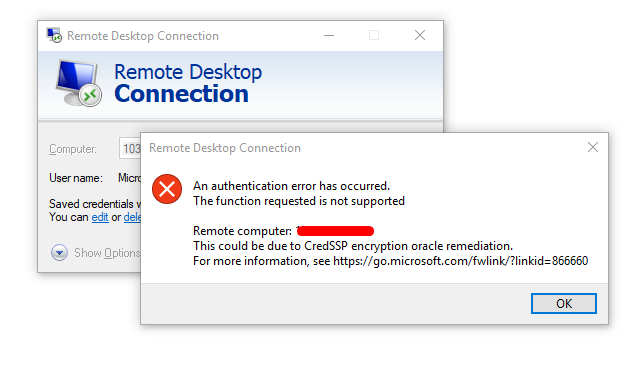Chào mọi người nhiều người sau khi mua VPS bên mình xong tuy nhiên không phải ai cung biết sử dụng để kết nối để truy cập VPS hôm nay Dịch vụ VPS MMO xin hướng dẫn các bạn cách kết nối đến VPS thông qua vài bước đơn giản để có thể sử dụng vps của mình sau khi mua nhé.Trong bài viết dưới đây mình sẽ hướng dẫn các bạn kết với các hệ điều hành như Windows XP , Windows 7 , Windows 8 , Windows 10 phổ biến nhé
Các cách để kết nối thông VPS thông qua Remote Desktop Connection
Mọi người lưu ý khi sau khi mua VPS bên mình bên mình sẽ cung cấp cho các bạn các thông số của VPS giống như sau đây
IP: 10x.30.111.xxx:xxx
Username:Administrator
Password: abcSd3g8T834
(Lưu ý : xxxx là port của VPS mỗi VPS sẽ có ngẫu nhiên 1 port khác nhau )
Bước 1
Nhấn phím Window + R > gõ mstsc > Enter
Bước 2 : Sau khi ấn Enter sẽ xuất hiện hộp thoại như sau
Bước 3: Nhập thông tin VPS mà các bạn vừa mua nhé
Bước 4 : Chọn Connect như trong hình trên nhé và nhớ tích vài dòng Remember my crendentials để sau chi việc đăng nhập không phải điền như lần đầu nữa.
Nhập thông tin tài khoản và mật khẩu của bên mình đã cung cấp nhé
Bước 5 Chọn tích vào dòng Don’t ask me again for connections to this computer để lần sau không xuất hiện thông báo này nữa
Bước 6 Khi đến cửa sổ này hiện ra thì bạn đã kết nối đến VPS thành công rồi nhé và các bạn hoàn toàn có thể sử dụng bình thường.
Cách 2: Cũng gần tương tự như cách một có điều bước tìm ứng dụng đơn giản hơn nhiều
Các bạn chỉ cần ấn vào hình kính lúp trên thành taskbar gõ cho mình dòng chứ Remote Desktop Conection là nó sẽ đưa ra ứng dụng như mong muốn giống hình dưới nhé
Các bước còn lai giống y hệt cách 1 các bạn làm theo giúp mình nhé hay có khó khăn gì thì liên hệ ngay với mình để được tư vấn nhé.
Chúc các bạn thành công